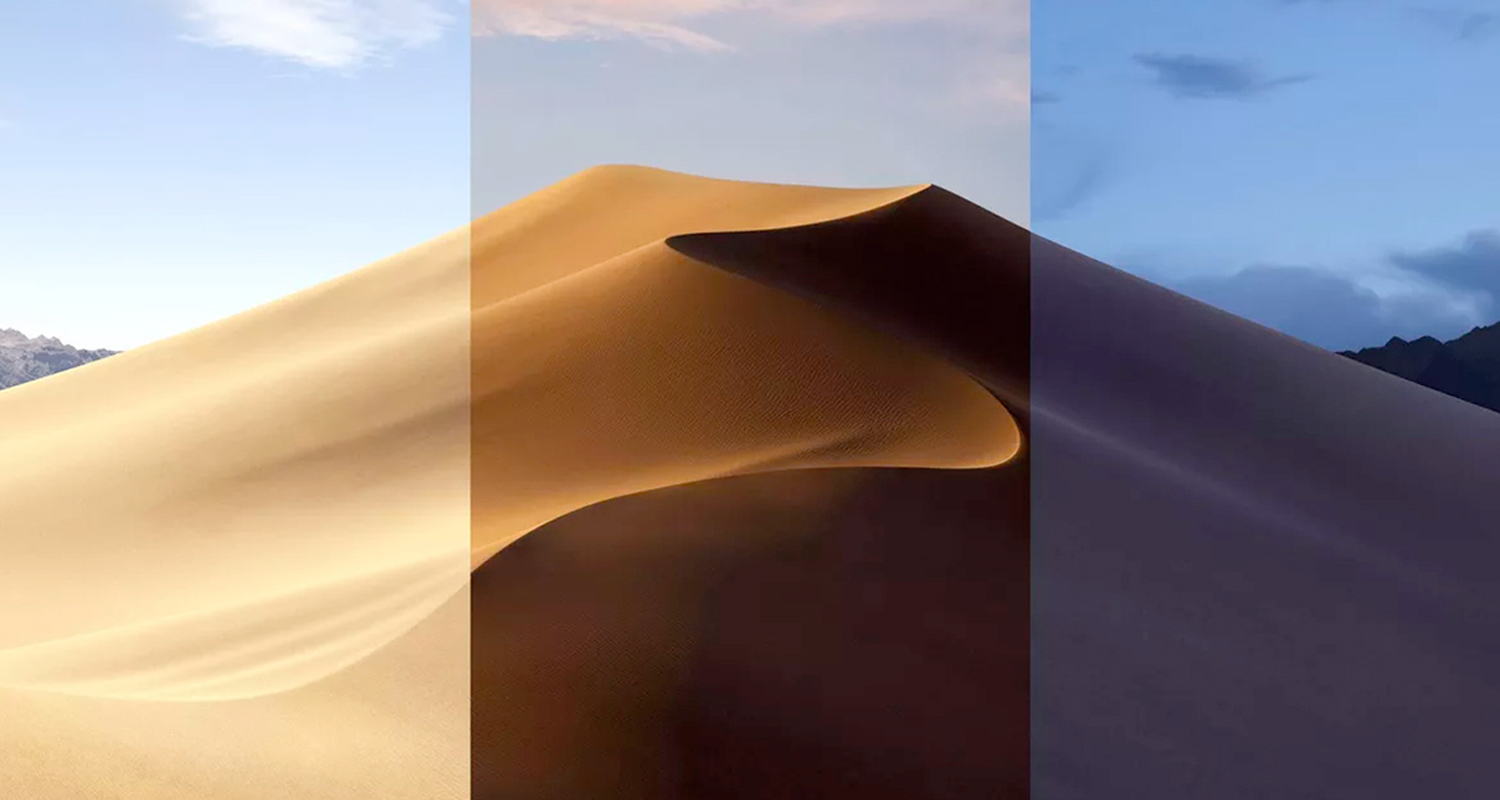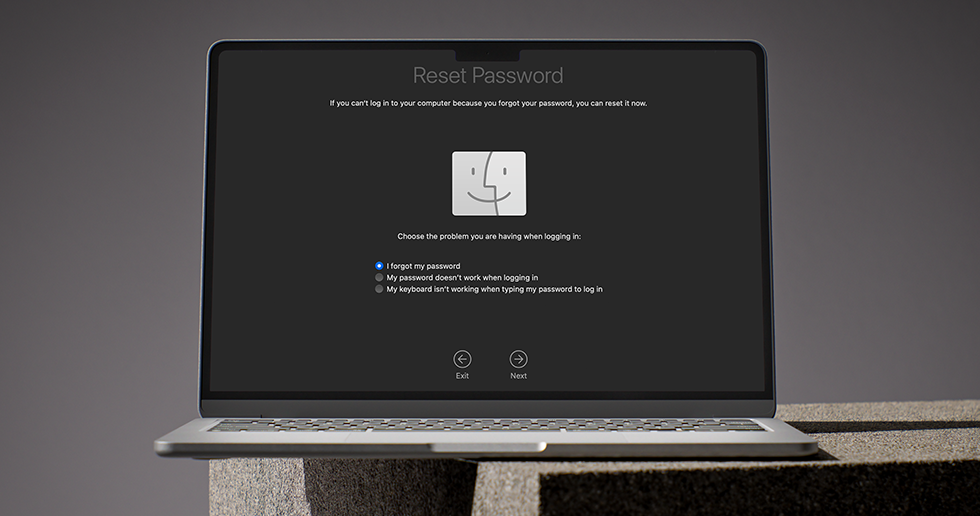قابلیت Dynamic Desktops در مک او اس موجب تغییر پس زمینه والپیپر دسکتاپ با تغییر زمان در طول روز میشود. این قابلیت از مک او اس موهاوای به کاربران ارائه شد و از همین حالا آماده عرضه به کاربران است. داینامیک دسکتاپ را میتوان به راحتی در مک فعال کرد.
این قابلیت در مک او اس مانتری، بیگ سور، کاتالینا و موهاوی به طور پیش فرض در دسکتاپ وجود دارد که وقتی فعال باشد با تغییر زمان صبح، ظهر و شب، صفحه دسکتاپ تغییر میکند.
قابلیت Dynamic Desktops در مک او اس موهاوی ۱۰.۱۴ و بالاتر ارائه میشود و در نسخههای قبلی این سیستم عامل قابل اجرا نیست. در ادامه این مطلب روش استفاده از داینامیک دسکتاپ را آموزش خواهیم داد.
چگونه میتوان از قابلیت Dynamic Desktops در مک استفاده کرد؟
- به منوی اپل رفته و System Preferences را انتخاب کنید.
- در این پنل Desktop & Screen Saver را انتخاب و سپس تب Desktop را کلیک کنید.
- در قسمت بالای تصاویر والپیپر دسکتاپ گزینه Dynamic Desktops را مشاهده میکنید، در این قسمت یک تصویر دینامیک برای والپیپر انتخاب کنید.
- در صورت تمایل، Dynamic Desktops را به عنوان یک تصویر متغیر در طول روز تنظیم کنید یا والپیپر، یک تصویر را به صورت تاریک یا روشن نمایش دهد.
- اکنون میتوانید System Preferences را ببندید.
وقتی این قابلیت را تنظیم کردید، تصویر پس زمینه والپیپر به طور خودکار مطابق با زمان روز مکانی که در آن هستید، تغییر میکند. مثلا در میانه روز، تصویر تقریبا روشن نمایش داده میشود و در نیمه شب، به طور خودکار تصویر تیره میشود.
این قابلیت میتواند جذابیت فوق العادهای در والپیپر ایجاد کند، گویی شما در حال تماشای یک صحنه همراه با طلوع و غروب خورشید هستید.
این قابلیت به یکپاچه شدن هر چه بیشتر حالت روشن و تاریک در رابط کاربری سیستم عامل مک کمک میکند و تجربهای خوشایند را در اختیار کاربران قرار میدهد به همین دلیل بهتر است به صورت پیشفرض آن را روش نگه دارید، اما این موضوع اجباری نیست و میتوان آن را متوقف کرد.